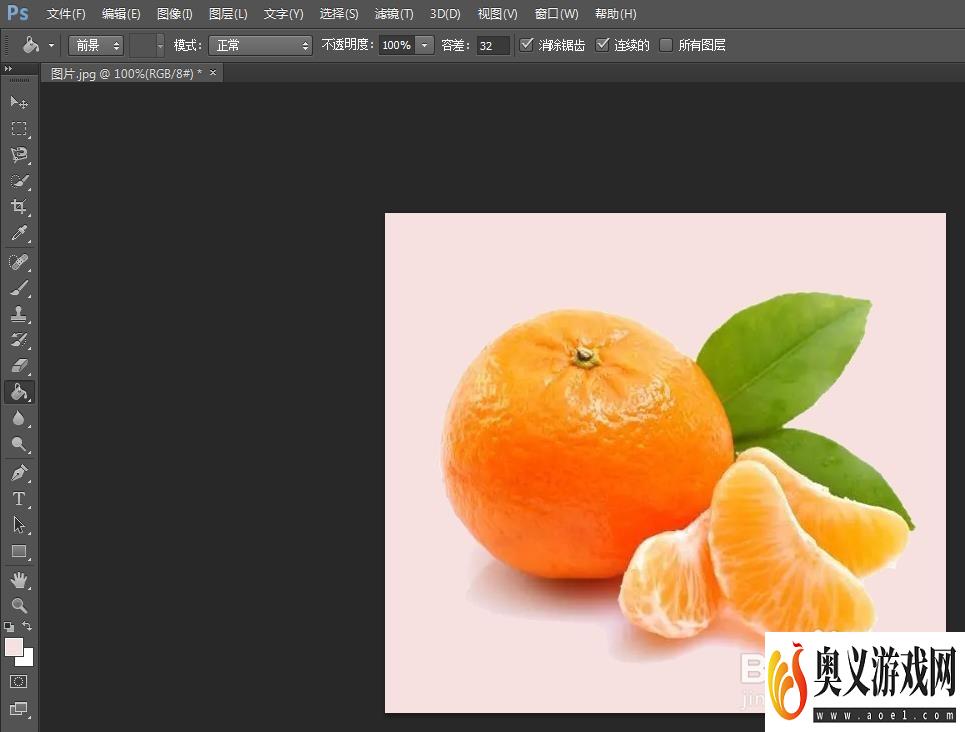来源:互联网 | 时间:2023-10-13 14:52:39
在修图的时候,经常会需要给图片换背景颜色,那么ps怎么给图片换背景颜色呢?下面就来介绍一下ps给图片换背景颜色的方法,希望对你有所帮助。工具/原料1、第一步:在ps软件中,选择左侧工具栏中的“磁性套索工具”,选中图片中的图案区域。2、第二步
在修图的时候,经常会需要给图片换背景颜色,那么ps怎么给图片换背景颜色呢?下面就来介绍一下ps给图片换背景颜色的方法,希望对你有所帮助。
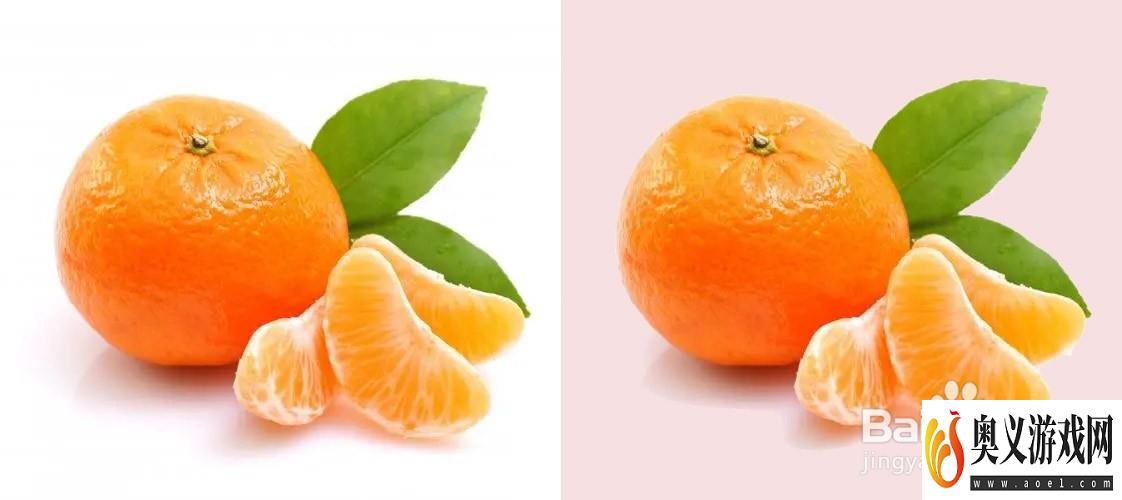
1、第一步:在ps软件中,选择左侧工具栏中的“磁性套索工具”,选中图片中的图案区域。
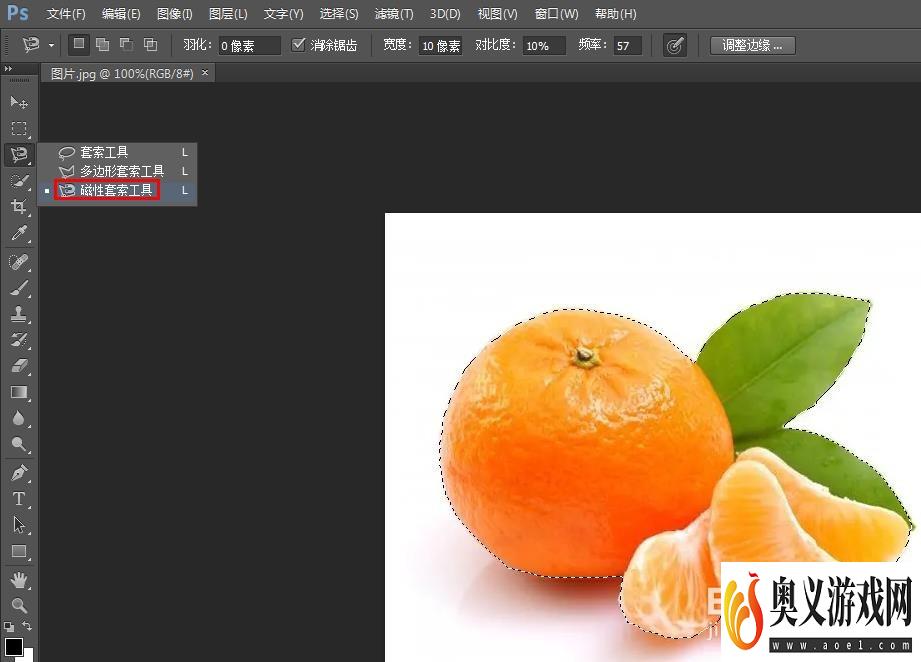
2、第二步:在图案选区中,单击鼠标右键,选择“选择反向”,图片中的背景区域被选中。
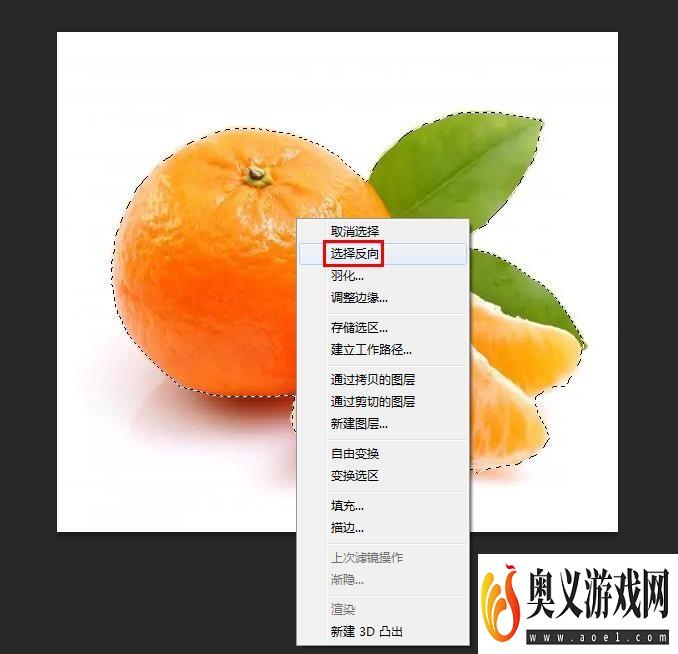

3、第三步:在左侧工具栏中,单击前景色图标,选择要更换的背景颜色。


4、第四步:在左侧的工具栏中,选择“油漆桶工具”。
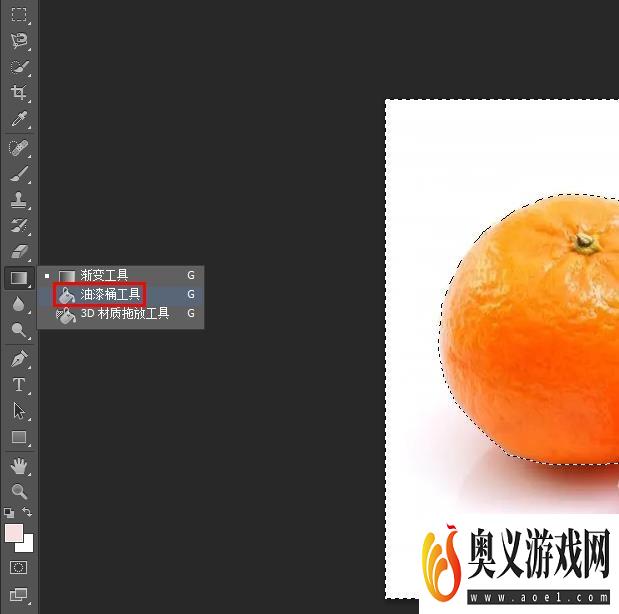
5、第五步:在图片背景区域中,单击鼠标左键,并按下Ctrl+D键,取消选区,图片背景颜色就更换完成了。